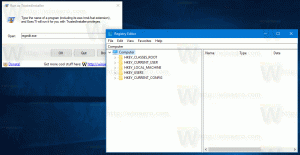फिक्स शो सबसे अधिक इस्तेमाल किए जाने वाले ऐप्स विंडोज 10 में धूसर हो गए हैं
यदि आपने सेटिंग ऐप खोला और पाया कि सबसे अधिक उपयोग किए जाने वाले ऐप्स दिखाने का विकल्प धूसर हो गया है और आप इसे विंडोज 10 में नहीं बदल सकते हैं, तो यह आपकी वर्तमान गोपनीयता सेटिंग्स से संबंधित हो सकता है। आइए देखें कि इस मुद्दे को कैसे हल किया जाए।
यहाँ समस्या है:
विकल्प "सर्वाधिक उपयोग किए गए ऐप्स दिखाएं" वैयक्तिकरण के अंतर्गत उपलब्ध है -> सेटिंग ऐप में प्रारंभ करें। जैसा कि आप ऊपर की तस्वीर से देख सकते हैं, उपयोगकर्ता "सबसे अधिक उपयोग किए गए ऐप्स दिखाएं" विकल्प को सक्षम या अक्षम नहीं कर सकता है, क्योंकि यह लॉक है और ग्रे रंग में दिखाया गया है। यह स्पष्ट नहीं है, लेकिन आपकी गोपनीयता सेटिंग्स को बदलकर इस समस्या को ठीक किया जा सकता है।
विंडोज 10 क्रिएटर्स अपडेट से शुरू होकर, माइक्रोसॉफ्ट ने ओएस में नए गोपनीयता विकल्प जोड़े हैं। ये सेटिंग्स -> प्राइवेसी के तहत उपलब्ध हैं। विकल्पों में से एक, "स्टार्ट और खोज परिणामों को बेहतर बनाने के लिए विंडोज ट्रैक ऐप लॉन्च करें", अक्षम होने पर, विंडोज 10 को ऐप के उपयोग का इतिहास रखने से रोकता है। यह रन इतिहास को भी बंद कर देता है, और उपयोगकर्ता के लिए "सर्वाधिक उपयोग किए गए ऐप्स दिखाएं" विकल्प को अनुपलब्ध बनाता है। समस्या को हल करने के लिए, आपको अपने गोपनीयता विकल्पों को निम्नानुसार बदलना होगा।
समस्या को ठीक करने के लिए "विंडोज़ 10 में सबसे अधिक उपयोग किए जाने वाले ऐप्स धूसर हो गए हैं", निम्न कार्य करें।
- खोलना समायोजन.
- गोपनीयता - सामान्य (इस अनुभाग में डिफ़ॉल्ट पृष्ठ) पर जाएं।
- दाईं ओर, विकल्प देखें प्रारंभ और खोज परिणामों को बेहतर बनाने के लिए Windows ट्रैक ऐप को लॉन्च होने दें.
- अक्षम होने पर इसे सक्षम करें।
बस, इतना ही।
इस तरह, आप वर्णित रजिस्ट्री पद्धति के विकल्प के रूप में अपना रन इतिहास साफ़ कर सकते हैं यहां.